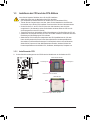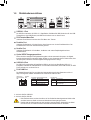GA-P61-USB3-B3
GA-P61-DS3-B3
Benutzerhandbuch
Rev. 1102

- 2 -
Inhaltsverzeichnis
Kapitel 1 Hardwareinstallation ......................................................................................3
1-1 Vorsichtsmaßnahmen für die Installation ........................................................ 3
1-2 Technische Daten des Produkts ...................................................................... 4
1-3 Installieren der CPU und des CPU-Kühlers .................................................... 7
1-3-1 Installieren der CPU .................................................................................................7
1-3-2 Installieren des CPU-Kühlers ..................................................................................9
1-4 Installieren des Arbeitsspeichers .................................................................. 10
1-4-1 Dualchannel-Speicherkonguration ......................................................................10
1-4-2 Installieren eines Arbeitsspeichermoduls ............................................................11
1-5 InstalliereneinerErweiterungskarte .............................................................. 12
1-6 Rückblendenanschlüsse ................................................................................ 13
1-7 Interne Anschlüsse ........................................................................................ 15
"*"WeitereInformationenüberdieVerwendungdiesesProduktsentnehmenSiebitteder
ausführlichenVersionderBedienungsanleitung(Englisch)aufderGIGABYTE-Website.

- 3 - Hardwareinstallation
Kapitel 1 Hardwareinstallation
1-1 Vorsichtsmaßnahmen für die Installation
DasMotherboardenthältvieleempndlicheelektronischeSchaltungenundKomponenten,die
durchelektrostatischeEntladung(ESD)beschädigtwerdenkönnen.BittelesenSiesorgfältig
dasBenutzerhandbuchdurchundbefolgendienachstehendenAnweisungen,bevorSiedie
Installationbeginnen:
• EntfernenoderbeschädigenSiedenMotherboard-S/N(Seriennummer)-Aufkleber
odervomHändlerangebrachtenGarantieaufklebernicht.DieseAufklebersindfürdie
Garantiegültigkeiterforderlich.
• TrennenSiedenComputerimmervomNetz,indemSiedasNetzkabelausderSteckdose
herausziehen,bevorSiedasMotherboardoderandereHardwarekomponenteninstallieren
oder entfernen.
• WennSieHardwarekomponentenmitdeninternenAnschlüssenamMotherboardverbinden,
stellenSiebittesicher,dasssiefestundsicherverbundensind.
• BerührenSiemöglichstnichtdieLeitungenoderAnschlüsse,wennSiedasMotherboard
anfassen.
• Esistratsam,eineAntistatik-Manschettezutragen,wennSieelektronischeKomponenten
z.B.einMotherboard,eineCPUodereinSpeichermodulanfassen.WennSiekeine
Antistatik-Manschettehaben,dannhaltenSiebitteIhreHändentrockenundberühren
zuersteinenMetallgegenstand,umdieelektrostatischeLadungzuentladen.
• LegenSiedasMotherboardaufeineAntistatik-Unterlageoderbelassenesinseiner
Antistatik-Verpackung,bevoresinstalliertwird.
• StellenSievordemEntfernendesStromkabelsvondemMotherboardsicher,dassdie
Stromversorgungausgeschaltetist.
• StellenSievordemEinschaltensicher,dassdieSpannungdesNetzteilbereits
entsprechendIhrerNetzspannungeingestelltwurde.
• StellenSievordemVerwendendesProduktssicher,dassalleKabelundStromanschlüsse
Ihrer Hardwarekomponenten verbunden sind.
• UmSchädenamMotherboardzuvermeiden,lassenSiedieSchaltungenoder
KomponentenamMotherboardnichtmitSchraubeninBerührungkommen.
• StellenSiesicher,dasskeineübriggebliebenenSchraubenoderMetallkomponentenam
MotherboardoderinnerhalbdesComputergehäusesgebliebensind.
• StellenSiedasComputersystemnichtaufeineunebeneOberäche
.
• StellenSiedasComputersystemnichtineineUmgebungmiteinerhohenTemperatur.
• EinEinschaltenderStromversorgungwährendderInstallationkannzuSchädenan
SystemkomponentensowieVerletzungenführen.
• FragenSiebitteeinenqualiziertenComputertechniker,wennSiesichbeibestimmten
InstallationsschrittennichtsichersindoderProblememitderVerwendungdesProdukts
haben.

Hardwareinstallation - 4 -
1-2 Technische Daten des Produkts
CPU Unterstützt Intel ® Core™i7-Prozessoren/Intel® Core™i5-Prozessoren/
Intel® Core™i3-Prozessoren/Intel® Pentium®-Prozessoren/
Intel® Celeron®-ProzessorenimLGA1155-Package
(AufderGIGABYTE-WebsitendenSiedieaktuelleListemit
unterstütztenCPUs.)
L3-CachejenachderCPU
Chipsatz Intel ® H61 Express-Chipsatz
Arbeitsspeicher 2x1,5V-DDR3DIMM-Sockel;unterstützenbiszu16GB
Systemspeicher
* AufgrundderBeschränkungdesWindows32-BitBetriebssystemswird
dietatsächlichangezeigteArbeitsspeichergrößewenigerals4GB
betragen,wennmehrals4GBArbeitsspeicherinstalliertwerden.
Dualchannel-Speicherarchitektur
UnterstütztDDR31333/1066/800MHzArbeitsspeichermodule
UnterstütztNicht-ECC-Arbeitsspeichermodule
(AktuelleInformationenzuunterstütztenSpeichergeschwindigkeiten
undSpeichermodulenndenSieaufderGIGABYTE-Website.)
Audio RealtekALC889-Codec
HochauösendesAudio
2-/4-/5.1-/7.1-Kanal
* ZurAktivierungvon7.1-Channel-AudiomüssenSieeinvorderseitiges
HD-Audiomodul verwenden und die Mehrkanal-Audiofunktion mithilfe
des Audiotreibers aktivieren.
UnterstütztS/PDIF-Ausgang
LAN 1xRealtekRTL8111E-Chip(10/100/1000Mbit)
Erweiterungssteckplätze 1xPCIExpressx16-SteckplatzmitAuslastungx16
2 x PCI-Express-x1-Steckplätze
(AllePCI-Express-SteckplätzeentsprechendemStandardPCIExpress
2.0.)
3 x PCI-Steckplätze
Speicherschnittstelle Chipsatz:
- 4xSATA3Gb/s-Anschlüsse(SATA2_0~SATA2_3),unterstützen
biszu4SATA-3Gb/s-Geräte
USB Chipsatz:
- Biszu8USB2.0/1.1-Ports(4PortsanderRückblende,4Portsüber
dieinternenUSB-Stiftleistenverfügbar)j
- Biszu10USB2.0/1.1-Ports(6PortsanderRückblende,4Portsüber
dieinternenUSB-Stiftleistenverfügbar)k
EtronEJ168-Chip: j
- Biszu2USB3.0/2.0-AnschlüsseanderRückseite
j
NurbeimGA-P61-USB3-B3.
k
NurbeimGA-P61-DS3-B3.

- 5 - Hardwareinstallation
Interne Anschlüsse 1x24-Pol.ATX-Netzteilanschluss
1 x 4-Pol. ATX 12V-Stromanschluss
4xSATA3GB/sAnschlüsse
1xCPU-Lüftersockel
2 x Systemlüftersockel
1xNetzteil-Lüftersockel
1xFronttafelsockel
1xFronttafel-Audiosockel
1xS/PDIF-Ausgangssockel
2xUSB2.0/1.1-Sockeln
1xJumperzumLöschenderDatenimCMOS
Rückblendenanschlüsse 1xPS/2-Tastatur-/Maus-Port
1 x Parallelanschluss
1 x Seriellanschluss
1xOpticalS/PDIFAusgangsanschluss
4xUSB2.0/1.1-Ports j
2xUSB3.0/2.0-Ports j
6xUSB2.0/1.1-Ports k
1 x RJ-45-Port
3xAudiobuchsen(LineIn/LineOut/Mikrofon)
E/A-Controller iTEIT8728-Chip
Hardwareüberwachung Systemspannungserkennung
CPU-/System-Temperaturerkennung
GeschwindigkeitserkennungfürCPU-/System-/Netzteillüfter
WarnungvorÜberhitzungderCPU
WarnungbeiCPU-/System-/Netzteillüfterfehler
GeschwindigkeitskontrollefürCPU-/Systemlüfter
* ObdieKontrollfunktionderCPU/Systemlüftergeschwindigkeitunterstützt
wird,hängtvondemCPU/Systemkühlerab,denSieinstallieren.
BIOS 2x32Mbitash
LizenziertesAWARDBIOS
Unterstützt DualBIOS ™
PnP1.0a,DMI2.0,SMBIOS2.4,ACPI1.0b
j
NurbeimGA-P61-USB3-B3.
k
NurbeimGA-P61-DS3-B3.

Hardwareinstallation - 6 -
Sonderfunktionen Unterstützt @BIOS
UnterstütztQ-Flash
Unterstützt Xpress BIOS Rescue
Unterstützt Download-Center
Unterstützt Xpress Install
Unterstützt Xpress Recovery2
Unterstützt EasyTune
* DieverfügbarenFunktionenimEasytunekönnenjenachMotherboardmodell
variieren.
UnterstütztEasyEnergySaver
Unterstützt Smart 6 ™
UnterstütztAutoGreen
UnterstütztON/OFFCharge
Unterstützt Cloud OC
Unterstützt 3TB+ Unlock
Unterstützt Q-Share
MitgelieferteSoftware NortonInternetSecurity(OEM-Version)
Betriebssystem Unterstützt Microsoft ®Windows7/Vista/XP
Formfaktor ATXFormfaktor;30,5cmx19,0cm
*GIGABYTEbehältsichdasRechtvor,ÄnderungenanProduktspezikationenundproduktbezogeneDatenohne
vorherigeAnkündigungvorzunehmen.

- 7 - Hardwareinstallation
1-3 Installieren der CPU und des CPU-Kühlers
1-3-1 Installieren der CPU
A. SuchenSiedieAusrichtungsnasendesCPU-SockelamMotherboardunddieKerbenderCPU.
AusrichtungsnaseAusrichtungsnase
LGA1155CPU-Sockel
Die Ecke Pol 1 des CPU-Sockels
Kerbe
Kerbe
LGA1155CPU
DreieckmarkierungfürdenPol1derCPU
LesenSiediefolgendenRichtlinien,bevorSiedieCPUinstallieren:
StellenSiesicher,dassdasMotherboardIhreCPUunterstützt. •
(AufderGIGABYTE-WebsitendenSiedieaktuelleListemitunterstütztenCPUs.)
TrennenSiedenComputerimmervomNetz,indemSiedasNetzkabelausderSteckdose •
herausziehen,bevorSiedieCPUinstallieren.DamitvermeidenSieeinenHardwareschaden.
SuchenSiedenPol1derCPU.DieCPUlässtsichnichteinstecken,wennsiefalsch •
ausgerichtetist.(AlsAlternativesuchenSiedieKerbenanbeidenSeitenderCPUunddie
AusrichtungsnasenandemCPU-Sockel.)
TragenSieeinedünne,gleichmäßigeSchichtWärmeleitpasteaufdieOberächederCPUauf. •
SchaltenSiedenComputernichtein,bevorderCPU-Kühlerinstalliertist.Andernfallskanneine •
ÜberhitzungundBeschädigungderCPUauftreten.
StellenSiedieCPU-HostfrequenzentsprechenddenCPU-Spezikationenein.Wirraten •
IhnenabdieSystembusfrequenzaufeinenWertaußerhalbderHardwarespezikationen
einzustellen,dadieStandardanforderungenfürdiePeripheriedadurchnichterfülltwerden.
WollenSiedieFrequenzaufeinenNichtstandardwerteinstellen,beachtenSiebitteIhre
HardwarespezikationeneinschließlichCPU,Grakkarte,Arbeitsspeicher,Festplatteusw.

Hardwareinstallation -8-
B. FolgenSiedennachstehendenSchritten,umdieCPUrichtigindenCPU-SockelamMotherboard
einzubauen.
Trennen Sie den Computer immer vom Netz, indem Sie das Netzkabel aus der Steckdose
herausziehen, bevor Sie die CPU installieren. Damit vermeiden Sie einen Schaden an der CPU.
Schritt1:
Drücken Sie den CPU-Sockelhebel mit Ihrem
FingerbehutsamnachuntenundvomSockel
weg.AnschließendhebenSiedenCPU-
Sockelhebelganzhoch,wobeiauchder
Metalldeckrahmenabgehobenwird.
Schritt3:
HaltenSiemitIhremDaumenundZeignger
dieCPU.RichtenSiedie(Dreieck-)Markierung
von Pol 1 der CPU auf die Ecke Pol 1 des CPU-
Sockelaus.(SiekönnenebenfallsdieCPU-
KerbenaufdieAursichtungsnasendesSockels
ausrichten.)LegenSiedannvorsichtigdieCPU
indierichtigePositionein.
Schritt5:
Drücken Sie den CPU-Sockelhebel wieder
zurückinseineverriegeltePosition.
Schritt4:
SobalddieCPUsachgemäßeingefügtist,halten
Sie den Sockelhebel mit einer Hand fest und
setzen Sie den Deckrahmen mit der anderen
Handvorsichtigwiederauf.AchtenSiebeim
AufsetzendesDeckrahmensdarauf,dasssich
die Vorderseite des Deckrahmens unterhalb der
Ansatzschraubebendet.
Hinweis:
Halten Sie den CPU-Sockelhebel an seinem
Grifffest,nichtamUnterteildesHebels.
Schritt2:
EntfernenSiedieCPU-Sockelabdeckung,wie
abgebildetist.HaltenSiemitIhremZeigenger
denhinterenGriffderSockelabdeckungunten
fest,hebenSiedieVorderkante(nebender
Markierung"ENTFERNEN"mitdemDaumen
hochundnehmenSiedanndieAbdeckungab.
(BerührenSiedieKontakteandemSockelnicht.
UmdenCPU-Sockelzuschützen,bringenSie
bitteimmerdenSockelschutzdeckelwiederan,
nachdemdieCPUentferntwurde.)

- 9 - Hardwareinstallation
1-3-2 Installieren des CPU-Kühlers
FolgenSiedennachstehendenSchritten,umdenCPU-KühlerrichtiginsMotherboardeinzubauen.(Inden
folgendenInstallationsanweisungenwirdeinmitderIntel®CPUmitgelieferterKühleralsBeispielverwendet.)
GebenSiebeimEntfernendesCPU-KühlersbesondersAcht,weilderCPU-Kühlerdurchdie
Wärmeleitpaste bzw. das Thermoband zwischen dem CPU-Kühler und der CPU an der CPU kleben
kann.EinunsachgemäßesEntfernendesCPU-KühlerskanndieCPUbeschädigen.
Schritt1:
TragenSieeinegleichmäßigeSchicht
WärmeleitpasteaufdieOberächeder
installierten CPU auf.
Oberer
Stift
Innenstift
Kopf des
oberen
Stiftes
Richtungdes
Pfeilzeichens
am oberen Stift
Schritt2:
Achten Sie vor dem Installieren des Kühlers
aufdieRichtungdesPfeilzeichens am
oberenStift.(DurchDrehendesStiftesindie
PfeilrichtungentfernenSiedenKühler.Durch
DrehenindieandereRichtunginstallierenSie
denKühler.)
Schritt3:
LegenSiedenKühleraufdieCPU.RichtenSie
dabeidievierStifteaufdiedafürvorgesehenen
LöcheramMotherboardaus.DrückenSiein
diagonalerReihenfolgedieStiftenachunten.
Schritt4:
Siesolltenein“Klick”-Geräuschhören,wenn
SiejedenStiftnachuntendrücken.StellenSie
sicher,dassdieoberenStifteunddieInnenstifte
gutzusammenpassen.(SehenSiebitteinder
InstallationsanleitungIhresCPU-Kühlersfür
AnweisungenzurKühlerinstallationnach.)
Schritt5:
Schauen Sie nach der Installation die
Motherboardrückseitean.IstderStiftgemäß
oberAbbildungeingefügt,istdieInstallation
abgeschlossen.
Schritt6:
Verbinden Sie zum Schluss den Stromanschluss
desCPU-KühlersmitdemCPU-Lüftersockel
(CPU_FAN)amMotherboard.

Hardwareinstallation - 10 -
1-4 Installieren des Arbeitsspeichers
AufgrundvonCPU-EinschränkungenlesenSiebittediefolgendenRichtlinien,bevorSiedenSpeicherim
Dualchannelmodus installieren.
DerDualchannelmoduskannnichtaktiviertwerden,wennnureinDDR3-Speichermodulinstalliert1.
wird.
BeiAktivierungdesDualchannelmodusmitzweiSpeichermodulenwirdempfohlen,dassSiefür2.
eineoptimaleLeistungSpeicherderselbenKapazität,Marke,Geschwindigkeitundmitidentischen
Chips verwenden.
1-4-1 Dualchannel-Speicherkonguration
Das Motherboard bietet zwei DDR3 Arbeitsspeichersteckplätze und unterstützt die Dualchannel-
Technologie.NachderSpeicherinstallationerkenntdasBIOSautomatischdieSpezikationenund
KapazitätdesArbeitsspeichers.DurchAktivierendesDualchannel-Speichermoduswirddieursprüngliche
Arbeitsspeicherbandbreite verdoppelt.
DievierDDR3-SpeichersteckplätzesindinzweiKanäleaufgeteilt.JederKanalverfügtwiefolgtübereinen
Speichersteckplatz:
KanalA:DDR3_1
KanalB:DDR3_2
LesenSiediefolgendenRichtlinien,bevorSiedenArbeitsspeicherinstallieren:
StellenSiesicher,dassdasMotherboardIhrSpeichermodulunterstützt.Esistratsam, •
ArbeitsspeichermodulemitderselbenKapazität,Marke,GeschwindigkeitundChipartzu
verwenden.
(AktuelleInformationenzuunterstütztenSpeichergeschwindigkeitenundSpeichermodulen
ndenSieaufderGIGABYTE-Website.)
TrennenSiedenComputerimmervomNetz,indemSiedasNetzkabelausderSteckdose •
herausziehen,bevorSiedasSpeichermodulinstallieren.SovermeidenSieeinen
Hardwareschaden.
SpeichermodulehabeneinnarrensicheresDesign.EinArbeitsspeichermodulkannnurineine •
Richtungeingestecktwerden.WennesschweristdasModuleinzustecken,dannändernSie
bittedieRichtung.
DDR3_1
DDR3_2

- 11 - Hardwareinstallation
1-4-2 Installieren eines Arbeitsspeichermoduls
Kerbe
DDR3 DIMM
EinDDR3ArbeitsspeichermodulhateineKerbe,sodassesnurineineRichtungeinpassenkann.Folgen
SiedennachstehendenSchritten,umIhreArbeitsspeichermodulerichtigindieArbeitsspeichersockeln
einzubauen.
Schritt1:
AchtenSieaufdieAusrichtungdesSpeichermoduls.Drücken
SiedieHaltebügelanbeidenEndendesSpeichersockelnach
außen.SteckenSiedasSpeichermodulindenSockelein.Legen
SiewielinksabgebildetIhreFingeraufdieobereKantedes
SpeichermodulsunddrückendasModulnachunten,damites
senkrechtindenSpeichersockelgeht.
Schritt2:
DieHaltebügelanbeidenEndendesSockelrastenein,wenndas
Speichermodulrichtigeingestecktwird.
Trennen Sie den Computer immer vom Netz, indem Sie das Netzkabel aus der Steckdose
herausziehen, bevor Sie ein Arbeitsspeichermodul installieren. Damit vermeiden Sie einen
Schaden an dem Speichermodul.
DDR3 und DDR2 DIMMs sind nicht kompatibel mit DDR DIMMs. In dieses Motherboard dürfen
nurDDR3DIMMseingebautwerden.

Hardwareinstallation - 12 -
1-5 InstalliereneinerErweiterungskarte
FolgenSiedennachstehendenSchritten,umIhreErweiterungskarterichtigindenSteckplatzeinzubauen.
SuchenSieeinenSteckplatzaus,derIhreKarteunterstützt.EntfernenSiedieMetallblendevonder1.
RückseitedesGehäuses.
RichtenSiedieKarteaufdenSteckplatzausunddrückendieKartenachunten,bissierichtigindem2.
Steckplatz sitzt.
StellenSiesicher,dassdieKontaktstellederKartekomplettindenSteckplatzeingestecktist.3.
BefestigenSiemiteinerSchraubedasBlechderKarteanderRückblendedesGehäuses.4.
BringenSienachdemInstallierenallerErweiterungskartendieAbdeckung(en)desGehäuseswiederan.5.
SchaltenSieIhrenComputerein.ÖffnenSiegegebenenfallsdasBIOS-Setup,umnotwendigeBIOS-6.
EinstellungsänderungenfürIhreErweiterungskarte(n)vorzunehmen.
InstallierenSiedenmitderErweiterungskartemitgeliefertenTreiberunterIhremBetriebssystem.7.
Beispiel:InstallierenundEntferneneinerPCIExpressGrakkarte:
• InstalliereneinerGrakkarte:
DrückenSiedieobereKantederKartevorsichtig
nachunten,bisSieganzimPCIExpress-
Steckplatzeingefügtist.VergewissernSiesich,
dass die Karte im Steckplatz festsitzt und nicht
wackelt.
• EntfernenderKarte:
DrückenSieaufdenVerschlussamEndedesPCIExpress-Steckplatzes,umdie
Kartefreizugeben,undziehenSiedieKartedanngeradeausdemSteckplatz
heraus.
LesenSiediefolgendenRichtlinien,bevorSieeineErweiterungskarteinstallieren:
• StellenSiesicher,dassdasMotherboardIhreErweiterungskarteunterstützt.LesenSiesorgfältig
dasIhrerErweiterungskartebeigelegteBenutzerhandbuchdurch.
• TrennenSiedenComputerimmervomNetz,indemSiedasNetzkabelausderSteckdose
herausziehen,bevorSieeineErweiterungskarteinstallieren.SovermeidenSieeinen
Hardwareschaden.
PCI-Express-x1-Steckplatz
PCI-Express-x16-Steckplatz
PCI-Steckplatz

- 13 - Hardwareinstallation
1-6 Rückblendenanschlüsse
USB 2.0/1.1-Port
DieUSB-PortunterstütztdieUSB2.0/1.1-Spezikation.SchließenSieUSB-Gerätewiez.B.eineUSB-
Tastatur/Maus,einenUSB-Drucker,einUSB-Flash-Laufwerkusw.andiesenPortan.
PS/2-Tastatur-/Maus-Port
VerbindenSiemitdiesemAnschlusseinePS/2-Mausoder-Tastatur.
Paralleler Port
VerbindenSieGerätewiez.B.einenDrucker,einenScannerusw.mitdemParallelanschluss.Der
ParallelanschlusswirdauchDruckeranschlussgenannt.
Serieller Port
VerbindenSieGerätewiez.B.eineMaus,einModemoderanderePeripheriegerätemitdem
Seriellanschluss.
OpticalS/PDIF-Ausgangsanschluss
DieserAnschlussermöglichtdieDigitalaudioausgabezueinemexternenAudiosystem,dasdigitale,
koaxialeAudioanschlüsseunterstützt.StellenSiebittevordemVerwendendieserFunktionsicher,dass
IhrAudiosystemübereinenkoaxialenDigitalaudioeingangsanschlussverfügt.
USB 3.0/2.0-Port
DerUSB3.0-PortunterstütztdieSpezikationUSB3.0undistmitderSpezikationUSB2.0/1.1
kompatibel.SchließenSieUSB-Gerätewiez.B.eineUSB-Tastatur/Maus,einenUSB-Drucker,einUSB-
Flash-Laufwerkusw.andiesenPortan.
RJ-45 LAN-Port
DerGigabitEthernetLAN-PortermöglichteineInternetverbindungmiteinerDatenratevonbiszu1
Gbps.DiefolgendenTabellenbeschreibendieZuständederLAN-Port-LEDs.
BeimEntferneneinesaneinemAnschlussaufderGeräterückseiteeingestecktenKabelssollte •
dasKabelzuerstamGerätunddannamMotherboardherausgezogenwerden.
HierbeisolltedasKabelgeradeausdemAnschlussgezogenwerden.WackelnSiedasKabel •
nichthinundher,umeinenKurzschlussinnerhalbdesAnschlussteilszuvermeiden.
j
k
j
NurbeimGA-P61-USB3-B3.
k
NurbeimGA-P61-DS3-B3.
Aktivitäts-
LED
Verbindungs-/
Geschwindigkeits-
LED
LAN-Anschluss
Aktivitäts-LED:Verbindungs-/Geschwindigkeits-LED:
Zustand Beschreibung
Orange 1GbpsDatenrate
Grün 100 Mbps Datenrate
Aus 10 Mbps Datenrate
Zustand Beschreibung
Blinkend EswerdenDatengesendetoderempfangen
Aus KeineDatenwerdengesendet
oderempfangen

Hardwareinstallation - 14 -
Line In-Anschluss (Blau)
DiesistinderStandardeinstellungderLineIn-Anschluss.VerbindenSieeinLine-In-Gerätwiez.B.ein
optischesLaufwerk,Walkmanusw.mitdiesemAnschluss.
Line Out-Anschluss (Grün)
DiesistinderStandardeinstellungderLineOut-Anschluss.VerbindenSieeinenKopfhöreroder
2-Kanal-LautsprechermitdiesemAnschluss.VerbindenSieFrontlautsprechereiner4/5.1/7.1-Kanal-
AudiokongurationmitdiesemAnschluss.
Mikrofoneingangsanschluss(Rosa)
Dies istinderStandardeinstellungderMikrofoneingangsanschluss.VerbindenSieIhrMikrofonmit
diesem Anschluss.
FürdieAktivierungdes7.1-AudiokanalswirdeinHD-AudiomodulanderGerätevorderseite
benötigt;außerdemmussdie Mehrkanalaudiofunktion über den Audiotreiber aktiviert werden.
HinweisezurKongurationeines2/4/5.1/7.1-Kanal-AudiokongurationinKapitel5,„Conguring
2/4/5.1/7.1-ChannelAudio“,zunden.

- 15 - Hardwareinstallation
1-7 Interne Anschlüsse
1) ATX_12V
2) ATX
3) CPU_FAN
4) SYS_FAN1/2
5) PWR_FAN
6) BAT
7) SATA2_0/1/2/3
8) CLR_CMOS
9) F_PANEL
10) F_AUDIO
11) SPDIF_O
12) F_USB1/F_USB2
1
2
3
7
8
12
5
4
11
10
4
6
9
LesenSiediefolgendenRichtlinien,bevorSieexterneGeräteanschließen:
• StellenSiezuerstsicher,dassIhreGerätemitdenzubenutzendenAnschlüssenkompatibel
sind.
• SchaltenSieimmervordemInstallierenderGerätedieGeräteundIhrenComputeraus.
TrennenSiedasNetzkabelvonderSteckdose,umSchädenandenGerätenzuvermeiden.
• StellenSienachdemInstallierendesGerätesundvordemEinschaltendesComputerssicher,
dassdasKabelvondemGerätrichtigmitdemAnschlussamMotherboardverbundenist.

Hardwareinstallation - 16 -
DEBUG
PORT
G.QBOFM
131
2412
ATX
ATX:
1/2) ATX_12V/ATX (2x2 12V-Stromanschluss und 2x12 -Hauptstromanschluss)
ÜberdiesenStromanschlussliefertdasNetzteilallenKomponentenamMotherboardausreichend
Strom.StellenSiebittevordemVerbindendiesesStromanschlussessicher,dassdieStromversorgung
ausgeschaltetistundalleKomponentenundGeräterichtiginstalliertsind.DerStromanschlusshatein
narrensicheresDesign.VerbindenSiedasStromkabelvomNetzteilmitdiesemAnschluss.AchtenSie
dabeiaufdierichtigeAusrichtung.Der12V-StromanschlussliefertgrundsätzlichderCPUdenStrom.
DerComputerkannnichtgestartetwerden,wenndieser12V-Stromanschlussnichtverbundenwurde.
WirempfehlenIhneneinNetzteil,dasfüreinenhohenStromverbrauch(500Wodernochmehr)
geeignetist,zuverwenden,damitErweiterungsanforderungenerfülltwerden.WennSieein
Netzteilverwenden,dasdennotwendigenStromnichtliefernkann,wirddasSysteminstabiloder
lässtsichsogarnichtstarten.
ATX_12V:
Pol-Nr. Funktion
1 Erde
2 Erde
3 +12V
4 +12V
Pol-Nr. Funktion Pol-Nr. Funktion
13,3V 13 3,3V
23,3V 14 -12V
3 Erde 15 Erde
4 +5V 16 PS_ON(SoftEin/Aus)
5 Erde 17 Erde
6 +5V 18 Erde
7 Erde 19 Erde
8 PowerGood 20 -5V
95VSB(Standby+5V) 21 +5V
10 +12V 22 +5V
11 +12V(Nurfür2x12-pol.ATX) 23 +5V(Nurfür2x12-pol.ATX)
12 3,3V(Nurfür2x12-pol.ATX) 24 Erde(Nurfür2x12-pol.ATX)
ATX_12V
1
3
2
4

- 17 - Hardwareinstallation
3/4/5) CPU_FAN/SYS_FAN1/SYS_FAN2/PWR_FAN (Lüftersockel)
DasMotherboardhateine4-pol.CPU-Lüfterstiftleiste(CPU_FAN),eine4-pol.(SYS_FAN2)und
eine3-pol.(SYS_FAN1)Systemlüfterstiftleisteundeine3-pol.Netzlüfterstiftleiste(PWR_FAN).Die
meistenLüftersockelsindsoausgelegt,dasssiesichmissbrauchsichereinfügenlassen.Achten
SiebeimAnschlusseinesLüfterkabelsdarauf,dassesrichtigausgerichtetangeschlossenwird(der
schwarzeAnschlussdrahtistderSchutzleiter).DasMotherboardunterstütztdieSteuerungderCPU-
Lüftergeschwindigkeit,wobeieinCPU-LüftermitGeschwindigkeitssteuerungimLüfterdesignerforderlich
ist.ZuroptimalenWärmeabfuhrwirddieInstallationeinesSystemlüftersimGehäuseempfohlen.
VergessenSienicht,dieLüfterkabelmitdenLüfterstiftleistenzuverbinden,umIhreCPUunddasSystem •
vorÜberhitzungzuschützen.EineÜberhitzungkannSchädenanderCPUoderdasHängendesSystems
verursachen.
DieseLüfterstiftleistensindkeineKongurationsjumper.SetzenSiekeineJumper-KappenaufdieStiftleisten. •
CPU_FAN:
SYS_FAN2:
SYS_FAN1/PWR_FAN:
6) BAT (Batterie)
DieBatterieliefertStrom,umdieDaten(wiez.B.BIOS-Kongurationen,dasDatumunddieUhrzeit)
imCOMSzubehalten,wennderComputerausgeschaltetist.WechselnSiedieBatterieaus,wenndie
BatteriespannungaufeinniedrigesNiveausinkt.AndernfallskönnendieCMOS-Datenungenauwerden
odersogarverlorengehen.
SiekönnendurchEntfernenderBatteriedieDatenimCMOSlöschen:
SchaltenSiedenComputerausundsteckenseinNetzkabelaus.1.
EntfernenSievorsichtigdieBatterievondemBatteriehalterund2.
wartendannfüreineMinute.(AlsAlternativekönnenSieeinen
Metallgegenstandwiez.B.einenSchraubenzieherverwenden,umden
positivenunddennegativenPolandemBatteriehalterzuverbinden,
umeinenKurzschlussfürfünfSekundenherzustellen.)
LegenSiedieBatteriezurück.3.
SteckenSiedasNetzkabeleinundstartendenComputerneu.4.
SchaltenSieimmervordemAuswechselnderBatteriedenComputerausundziehendasNetzkabel •
aus der Steckdose heraus.
ErsetzenSiedieBatterienurdurcheinegleichwertige.EsbestehtExplosionsgefahr,wenndie •
Batterie durch ein falsches Modell ersetzt wird.
WendenSiesichandieVerkaufsstellebzw.denHändler,wennSiedieBatterienichtselbst •
auswechselnkönnenodersichbezüglichdesBatteriemodellsnichtsichersind.
AchtenSieaufdieAusrichtungderpositivenSeite(+)unddernegativenSeite(-)derBatterie,wenn •
SiedieBatterieinstallieren.(DiepositiveSeitesolltenachobenzeigen.)
GebrauchteBatterienmüssennachdenörtlichenUmweltschutzvorschriftenentsorgtwerden. •
1
CPU_FAN
SYS_FAN2
SYS_FAN1/PWR_FAN
DEBUG
PORT
G.QBOFM
DEBUG
PORT
G.QBOFM
1
1
Pol-Nr. Funktion
1 Erde
2+12V/Drehzahlsteuerung
3 Sensor
4Drehzahlsteuerung
Pol-Nr. Funktion
1 Erde
2+12V/Drehzahlsteuerung
3 Sensor
4 Reserviert
Pol-Nr. Funktion
1 Erde
2 +12V
3 Sensor

Hardwareinstallation -18-
7) SATA2_0/1/2/3 (SATA 3GB/s Anschlüsse)
DieSATA-AnschlüssesindkonformmitdemSATA3Gb/s-StandardundkompatibelmitdemSATA1,5Gb/s-
Standard.JederSATA-AnschlussnimmteineinzigesSATA-Gerätauf.
BitteverbindenSiedasL-förmige
Ende das SATA Kabel mit Ihrer SATA-
Festplatte.
Pol-Nr. Funktion
1 Erde
2 TXP
3TXN
4 Erde
5RXN
6 RXP
7 Erde
SATA2_0SATA2_2
SATA2_1SATA2_3
7
1
7
1
DEBUG
PORT
G.QBOFM
DEBUG
PORT
G.QBOFM
DEBUG
PORT
G.QBOFM
DEBUG
PORT
G.QBOFM
8) CLR_CMOS (Jumper zum Löschen der Daten im CMOS)
VerwendenSiediesenJumper,umdieDatenimCMOS(z.B.dieDatumsinformationenundBIOS-
Kongurationen)zulöschenunddieDatenimCMOSaufwerkseitigStandardwertezurückzusetzen.
SetzenSieeineJumperbrückeaufdiezweiPoleoderberührenSiemiteinemMetallgegenstandwie
z.B.einenSchraubenzieherdiezweiPolefüreinigeSekunden,umdiezweiPolevorübergehend
kurzzuschließenunddamitdieDatenimCMOSzulöschen.
TrennenSiedenComputerimmervomNetz,indemSiedasNetzkabelausderSteckdose •
herausziehen,bevorSiedieDatenimCMOSlöschen.
DenkenSienachdemLöschenderDatenimCMOSundvordemEinschaltendesComputers •
daran,dieJumperbrückevondemJumperzuentfernen.AndernfallskanneinSchadenan
demMotherboarddieFolgesein.
NachdemNeustartdesSystemsrufenSiedasBIOSSetupaufundladenSiedie •
werksseitigenStandardeinstellungen(wählenSieLoadOptimizedDefaults)oderkongurieren
SiedieBIOS-Einstellungenmanuell(HinweisezurBIOS-KongurationsindinKapitel2,„BIOS
Setup“,zunden).
Offen:Normal
Geschlossen:CMOS-Wertelöschen

- 19 - Hardwareinstallation
9) F_PANEL (Fronttafelsockel)
VerbindenSiedenStromschalter,Reset-Schalter,Lautsprecher,Gehäuseeinbruchschalter/-sensorund
dieSystemstatusanzeigeamGehäusegemäßdennachstehendenPolzuweisungenmitdieserStiftleiste.
AchtenSievordemAnschließenderKabelaufdiepositivenundnegativenPole.
• PW(Stromschalter,Rot):
DieseStellewirdmitdemStromschalteranderFronttafeldesGehäusesverbunden.Siekönnen
einstellen,wiedasSystemüberdenStromschalterausgeschaltetwird(sieheKapitel2„BIOS-Setup“,
“Energieverwaltungseinstellung”fürweitereInformationen).
• SPEAK(Lautsprecher,Orange):
DieseStellewirdmitdemLautsprecheranderFronttafeldesGehäusesverbunden.DasSystem
berichtetdenSystemstartzustand,indemesPieptöneabgibt.EineinzigerkurzerPieptonbedeutet,
dasskeinProblemwährenddesStartensdesSystemserkanntwurde.FallseinProblemerkannt
wurde,gibtdasBIOSjenachdemProblementsprechendePieptöneab.BeziehenSiesichbitteauf
Kapitel 5 „Fehlerbehebung“fürInformationenzudenPieptöne.
• HD(Festplattenaktivitäts-LED,Blau):
DieseStellewirdmitderFestplattenaktivitäts-LEDanderFronttafeldesGehäusesverbunden.Die
LEDleuchtet,wenndieFestplatteDatenliestoderschreibt.
• RES(Reset-Schalter,Grün):
DieseStellewirdmitdemReset-SchalteranderFronttafeldesGehäusesverbunden.DrückenSie
denReset-Schalter,umdenComputerneuzustarten,wennderComputerhängtundeinnormaler
Neustartnichtausgeführtwerdenkann.
• CI(Gehäuseeinbruch-Sockel,Grau):
AnschlussandenGehäuseeinbruchschalter/-sensoramGehäuse,derfeststellt,ob
dieGehäuseabdeckungentferntwurde.FürdieseFunktionisteinGehäusemiteinem
Gehäuseeinbruchschalter/-sensorerforderlich.
• MSG/PWR(Meldung-/Strom-/Schlaf-LED,Gelb/Lila):
AnschlussandieBetriebsstatusanzeigeanderVorderseitedesGehäuses.
DieLEDleuchtet,wenndasSysteminBetriebist.DieLEDblinkt,wenn
dasSystemimS1-Schlafmodusist.DieLEDzeigtkeinLichtan,wenndas
SystemimS3/S4-Schlafmodusoderausgeschaltet(S5)ist.
DasDesignderFrontafelkannvonGehäusezuGehäusevariieren.EinFronttafelmodul
bestehthauptsächlichauseinemStromschalter,einemReset-Schalter,einerStrom-LED,einer
Festplattenaktivitäts-LED,einemLautsprecherusw.WennSiedasFronttafelmoduldesGehäuses
mitdiesemSockelverbinden,achtenSiebitteaufdieÜbereinstimmungderKabelzuweisungen
undderPolzuweisungen.
Strom-LED
DEBUG
PORT
G.QBOFM
1
2
19
20
CI-
CI+
PWR-
PWR+
MSG-
PW-
SPEAK+
SPEAK-
MSG+
PW+
Meldung-/Strom-/
Schlaf-LED Lautsprecher
Strom-
schalter
HD-
RES+
HD+
RES-
Festplattenaktivitäts-
LED Reset-
schalter Gehäuseeinbruch-
Sockel
Systemzustand LED
S0 Ein
S1 Blinkend
S3/S4/S5 Aus

Hardwareinstallation - 20 -
Pol-Nr. Funktion
1SPDIFO
2 Erde
12
9 10
1
10) F_AUDIO (Fronttafel-Audiosockel)
DerFronttafel-AudiosockelunterstütztdieIntelHighDenition(HD)-undAC’97-Audiofunktionen.
SiekönnenIhrFronttafel-AudiomodulmitdiesemSockelverbinden.StellenSiesicher,dassdie
KabelzuweisungendesModulsmitdenPolzuweisungendesSockelsamMotherboardübereinstimmen.
EinefalscheVerbindungzwischendemModulundderStiftleisteamMotherboardkanndazuführen,dass
dasAudiogerätnichtfunktionierenkannodersogarbeschädigtwird.
• DerFronttafel-AudiosockelunterstütztinderStandardeinstellungdieHD-Audiofunktion.
IstIhrGehäusemiteinemFronttafel-AC'97-Audiomodulausgestattet,beachtenSiebitte
dieAnweisungenzumAktivierenderAC'97-FunktionüberdieAudiosoftwareinKapitel5,
„Konguriereneiner2/4/5.1/7.1-Kanal-Audio“.
• AudiosignalewerdengleichzeitigüberdieAudioanschlüssesowohlandervorderenalsauch
anderhinterenTafelwiedergegeben.WennSiedieAudioausgabevondemAnschlussan
derhinterenTafelausschaltenmöchten(nurmöglich,wenneinHD-Fronttafel-Audiomodul
verwendetwird),beziehenSiesichbitteaufdieAnweisungeninKapitel5„Konguriereneiner
2/4/5.1/7.1-Kanal-Audio“.
• MancheGehäusebieteneinFronttafel-Audiomodul,dasseparateSteckeranjedemKabel
statteineneinzigenSteckerhat.FürweitereInformationenzurVerbindungdesFronttafel-
Audiomoduls,dasunterschiedlicheKabelzuweisungenhat,wendenSiesichbitteanden
Gehäusehersteller.
FürHD-Fronttafel-Audio: FürAC’97-Fronttafel-Audio:
Pol-Nr. Funktion
1MIC2_L
2 Erde
3MIC2_R
4-ACZ_DET
5LINE2_R
6 Erde
7FAUDIO_JD
8Kein Pol
9LINE2_L
10 Erde
Pol-Nr. Funktion
1 MIC
2 Erde
3Mikrofonleistung
4NC
5LineOut(R)
6NC
7NC
8Kein Pol
9LineOut(L)
10 NC
11) SPDIF_O(S/PDIF-Ausgangssockel)
DieserSockelunterstütztdigitaleS/PDIF-AusgabenundkanneinS/PDIF-Digitalaudiokabel
(mitErweiterungskartenmitgeliefert)aufnehmen,umdigitaleAudioausgabenvonbestimmten
Erweiterungskartenwiez.B.GrakkartenoderSoundkartenauszuführen.MancheGrakkartenerfordern
z.B.dieVerwendungeinesS/PDIF-DigitalaudiokabelsfürDigitalaudioausgabenvomMotherboard
zurGrakkarte,wennSieeinHDMI-AnzeigegerätmitderGrakkarteverbindenundzujederZeit
DigitalaudioausgabenvondemHDMI-Anzeigegeräterhaltenmöchten.FürInformationenzurVerbindung
desS/PDIF-DigitalaudiokabelssehenSiebitteimHandbuchIhrerErweiterungskartenach.
Seite wird geladen ...
-
 1
1
-
 2
2
-
 3
3
-
 4
4
-
 5
5
-
 6
6
-
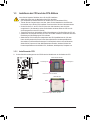 7
7
-
 8
8
-
 9
9
-
 10
10
-
 11
11
-
 12
12
-
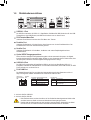 13
13
-
 14
14
-
 15
15
-
 16
16
-
 17
17
-
 18
18
-
 19
19
-
 20
20
-
 21
21
Gigabyte GA-P61-DS3-B3 Bedienungsanleitung
- Typ
- Bedienungsanleitung
- Dieses Handbuch eignet sich auch für
Verwandte Artikel
-
Gigabyte GA-870A-USB3 Bedienungsanleitung
-
Gigabyte GA-P61-USB3-B3 Bedienungsanleitung
-
Gigabyte GA-H67M-D2 Bedienungsanleitung
-
Gigabyte GA-EP45-UD3L Bedienungsanleitung
-
Gigabyte GA-P67A-D3-B3 Bedienungsanleitung
-
Gigabyte GA-PA65-UD3-B3 Bedienungsanleitung
-
Gigabyte GA-H55-UD3H Bedienungsanleitung
-
Gigabyte GA-890FXA-UD5 Bedienungsanleitung
-
Gigabyte GA-890FXA-UD5 Bedienungsanleitung
-
Gigabyte GA-890GPA-UD3H Bedienungsanleitung